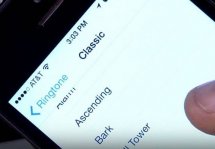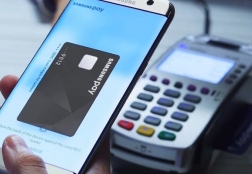Как в iPhone с iTunes загрузить рингтоны: инструкция
Статьи и Лайфхаки
Наша статья расскажет, как в Айфон с айтюнс загрузить рингтоны, а также о том, как сделать такой рингтон своими силами, выбрав мелодию на собственное усмотрение.
Загрузка готовых рингтонов

Итак, первое, что нам понадобится – скачать с официального сайта Apple приложение iTunes и установить его на компьютер.
- Открываем программу и слева вверху нажимаем на кнопку «Файл».
- Появится список, где мы нажмём пункт «Добавить файл в медиатеку».
- Выбираем наш рингтон. Вместо этого также можно просто перетащить нашу аудиозапись в окно приложения при помощи компьютерной мыши (этот метод известен как drag-and-drop).
- После того, как рингтон будет добавлен, его можно будет найти в меню «Звуки» (иногда оно называется «Рингтоны»).
- Подключаем мобильное устройство iOS к компьютеру и выбираем его из списка слева в окне iTunes.
- Далее отмечаем пункт «Синхронизировать звуки». На данном этапе можно произвести синхронизацию всех записей или сигналов, выбранных по отдельности. Теперь они должны появиться на мобильном устройстве.
Как создать собственный рингтон

Для этого можно воспользоваться специальным программным обеспечением. Кроме того, сегодня в сети можно найти множество ресурсов, позволяющих обрезать фрагмент мелодии в режиме online.
- В нашем примере мы воспользуемся русскоязычным сайтом MP3cut. Заходим на него через компьютерный браузер.
- В меню «Открыть» нажимаем «Открыть файл» и выбираем аудиозапись, из которой мы собираемся сделать рингтон для мобильного устройства (она должна быть предварительно сохранена на ПК).
- Теперь нам нужно определиться с фрагментом, который мы хотим сделать сигналом звонка (SMS-сообщения). Выбираем нужный интервал, перемещая ползунки синего цвета влево-вправо по шкале (они обозначат начало и конец отрезка мелодии).
- При желании можно активировать функцию «Плавное начало».
- Не забываем выбрать нужный формат (iPhone ringtone), в результате чего мы получим m4r.
- Мобильное устройство Apple поддерживает рингтон максимум на 40 секунд. Если мы выбрали более продолжительный фрагмент, он будет автоматически урезан. Нажимаем кнопку «Обрезать».
- После того, как фрагмент будет обрезан, выбираем опцию «Скачать» и папку на ПК, куда должен быть сохранён файл.Теперь мы должны скинуть рингтон на наше мобильное устройство через iTunes. Для этого воспользуемся вышеуказанной инструкцией.
Подписывайтесь на нас в Telegram и ВКонтакте.

Сергей Семенов, 31 год
Аналитик, журналист, редактор
Настоящий мобильный эксперт! Пишет простым и понятным языком полезные статьи и инструкции мобильной тематики, раздает направо и налево наиполезнейшие советы. Следит за разделом «Статьи и Лайфхаки».
Информация полезна? Расскажите друзьям
Похожие материалы
Анекдот дня
Если я долго не беру трубку, то, скорее всего, я жду припева.
Загрузить ещеПоделиться анекдотом:
Факт дня
Существуют профессиональные устройства, предназначенные для взлома любых iPhone вплоть до актуальной версии, которые можно приобрести официально.
Больше подробностейПоделиться фактом:
Совет дня
Пользователи iPhone могут легко свернуть или закрыть ненужные приложения, перейдя на стартовую страницу операционной системы.
А почему?Поделиться советом:
Цитата дня
Поделиться цитатой:
Угадаешь? Тогда ЖМИ!
Советуем глянуть эти материалы
Какое слово закрашено?

мда уж, не угадал!
ого, а ведь верно!
- Женой
- Умнее
- Интереснее
- Красивее